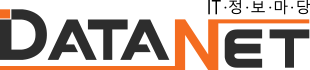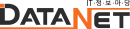4.4.1 파일 공유
(1) 파일 공유의 기대효과
LAN을 구축함으로써 얻을 수 있는 가장 큰 혜택이 파일 공유라고 필자는 생각한다. 물론 기업 전산환경이 구축되어 업무용 프로그램들을 개발하여, 전략정보시스템 같은 것을 운영한다면 더 큰 효과도 거둘 수 있을 것이다. 그러나 SOHO 네트워크에서는 이런 환경을 가지고 있는 경우가 드물기 때문에, 파일 공유만큼 큰 효과는 없다고 본다. 파일 공유를 통해 얻을 수 있는 효과는 단순히 디스켓으로 자료를 주고받던 것을 자리에 앉아서 네트워크로 할 수 있다는 것 이상이다. 비용절감이란 산술적인 효과보다는 시간이라던가 정보화 마인드 같은 무형의 이익이 더 크다고 볼 수 있다. 몇 가지 기대효과를 기술해 보면 아래와 같다.
첫째, 네트워크를 통해 상호간에 자료를 공유함으로써, 동일한 자료를 서로 보면서 토의하고, 협의하여 업무를 진행할 수 있다. 이렇게 상호간 협의와 확인 작업을 거쳐 업무가 진행됨으로, 오류가 발생할 가능성이 줄어든다.
둘째, 정보의 공유가 이루어짐으로써, 구성원 중 누군가가 작성한 자료 전체나 일부를 활용하여 자료를 작성함으로써, 첫째 항과 함께 업무 수행에 따른 투입 시간과 노력을 줄일 수 있다.
이상의 기본적인 효과를 통해 정보를 공유함으로써 구성원 서로가 얻을 수 있는 실익이 크다는 것을 깨닫도록 하면, 정보화 마인드가 함양되고, 상호간 신뢰가 쌓이게 되어 무형의 자산이 생기게 된다.
(2) 파일 공유 절차
바탕화면에서 ‘내 컴퓨터’를 선택한 후 하드디스크 드라이버를 선택하여, 오른쪽 마우스 버튼을 클릭한다. 그러면 [그림 4.21]과 같이 팝업 윈도우가 나타나고, 여기서 공유 항목을 선택한다. 그러면 [그림 4.22]와 같은 윈도우가 나타난다. 여기서 ‘공유’라는 라디오 버튼을 선택하고, ‘확인’ 버튼을 누르면 하드디스크 드라이브의 공유가 이루어진 것이다.
  |
  |
[그림 4.21]
  |
  |
[그림 4.22]
다시 ‘내 컴퓨터’를 선택해보면, [그림 4.23]과 같이 하드디스크 드라이브를 손으로 받치고 있는 그림이 나타난다. 이것이 공유가 되었음을 나타내는 표시이다. 여기서 ‘읽기 전용’은 공유 디스크에서 자료를 읽어갈 수 만 있고, 쓸 수는 없다. ‘암호에 따라 다름’은 읽기와 쓰기에 따른 암호를 부여하여 처리하는 것이다. 필요에 따라 라디오 버튼을 선택하여 사용하면 된다. 특정 폴더나 파일만을 공유하려면, 위 [그림 4.21]에서 하드디스크를 더블 클릭한 후, 공유하고자 하는 폴더나 파일을 선택하여, 오른쪽 마우스를 클릭한다. 이후의 작업은 위에서 설명한 바와 같다.
  |
  |
[그림 4.23]